使用win7纯净版系统电脑的同学们都知道,壁纸是可以自己更换的,大家都换成自己喜欢的图片,但是,最近有同学发现更新电脑开机之后发现电脑背景是黑色的,本以为是卡了,但是等
使用win7纯净版系统电脑的同学们都知道,壁纸是可以自己更换的,大家都换成自己喜欢的图片,但是,最近有同学发现更新电脑开机之后发现电脑背景是黑色的,本以为是卡了,但是等了很久都没有恢复,不知道该怎么办,下面小编就给大家介绍一下win7桌面背景是黑色的两种解决方法。
具体方法如下
解决方法一:
1、点击屏幕左下角的开始按钮,选择运行打开。
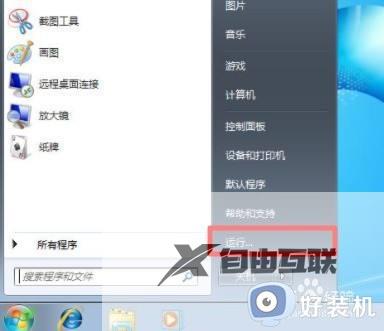
2、在运行对话框中输入services.msc命令,按下回车键。
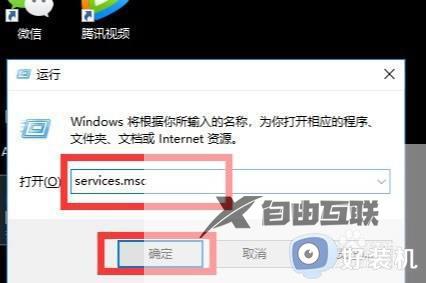
3、此时打开了服务窗口,找到server选项,右键单击它,选择启动。接着用同样的方法,将Software Protection和SPP Notification Service选项。都设置为启动状态。
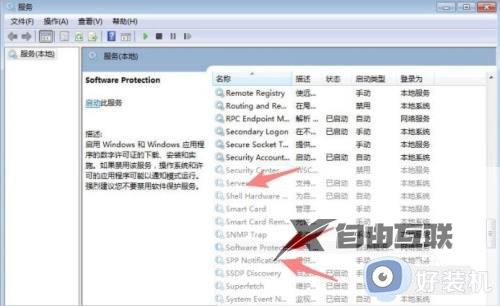
4、之后重启计算机,win7背景是黑色的问题就被解决了。

解决方法二:
1、如果以上的方法没有解决win7桌面变黑色的问题,那么可以考虑是系统没有激活,系统需要被激活,然后再按照下面的方法修改桌面主题,就能解决了。
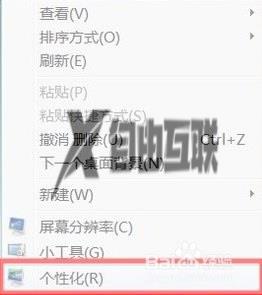
2、右键单击桌面空白处,选择个性化。

3、自行选择一个主题,然后点击该主题应用到系统上,随后主题变更后,就可以看到系统桌面上的黑色背景不见了。
以上就是小编为您带来的关于win7桌面背景是黑色的两种解决方法的全部内容,跟着上面的步骤一步步来进行操作吧,想要更过多资讯请关注好装机。
